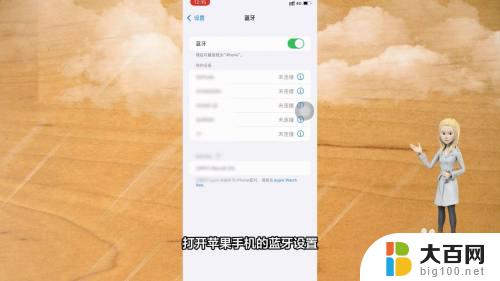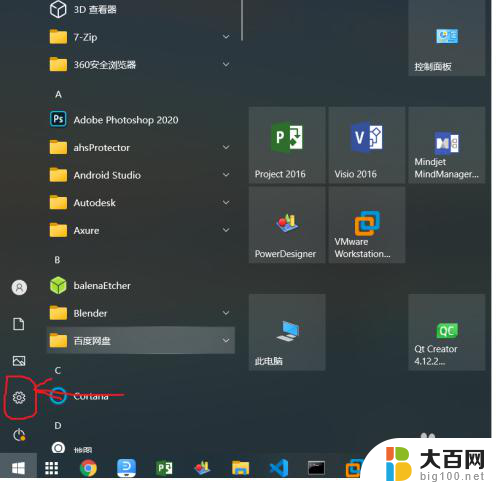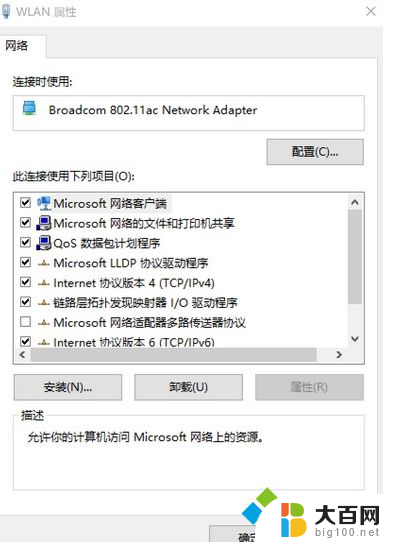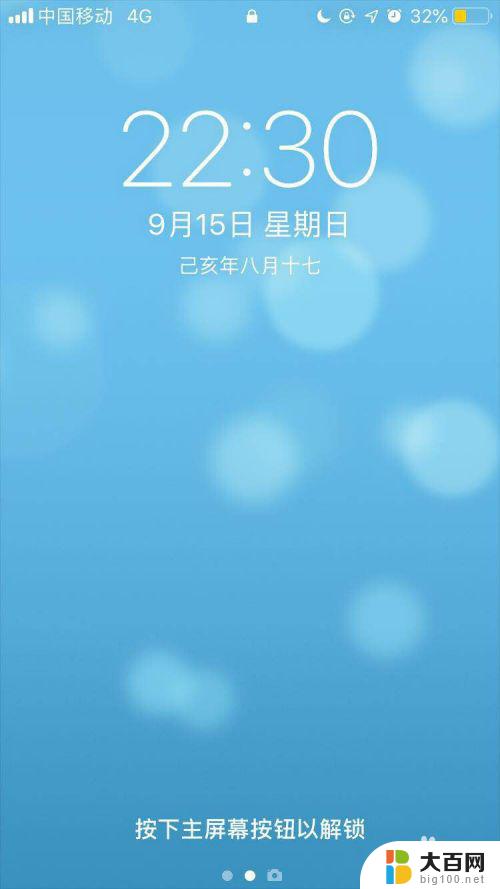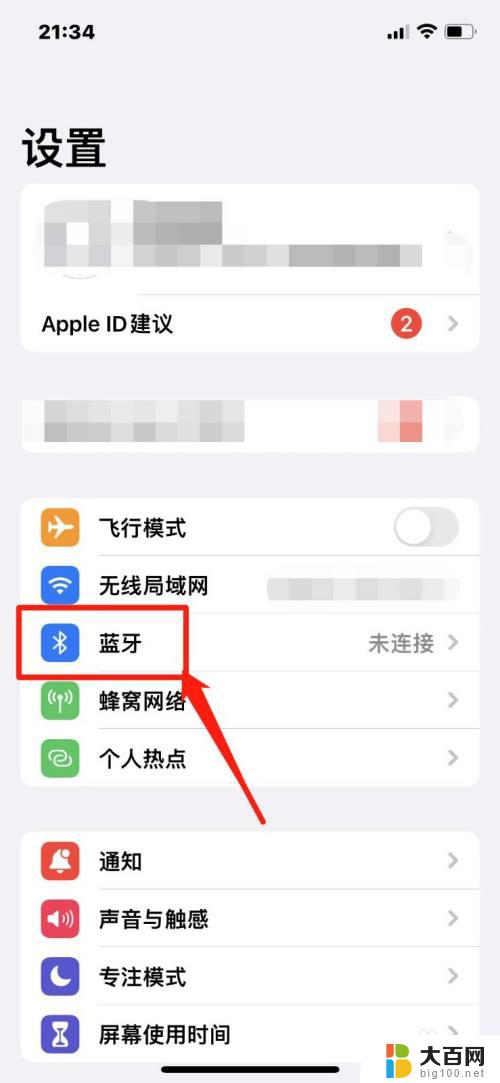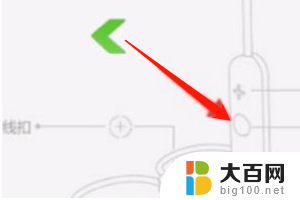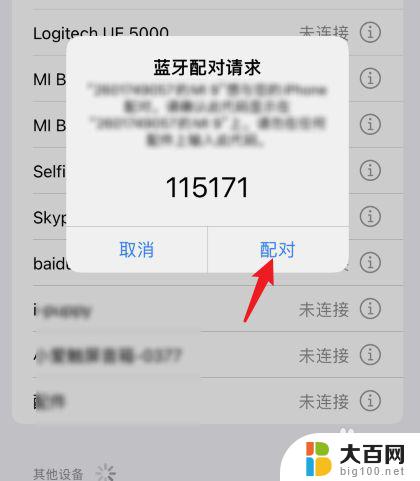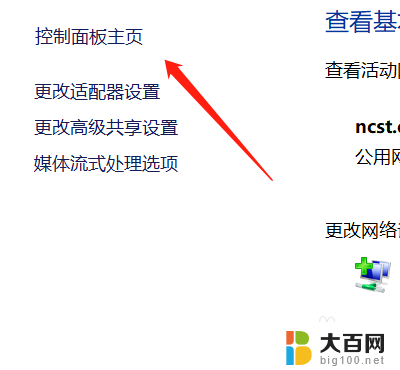win10系统蓝牙连接 win10系统蓝牙耳机连接教程
更新时间:2024-04-30 08:29:33作者:big100
Win10系统蓝牙连接已经成为现代生活中不可或缺的一部分,特别是在日常使用中连接蓝牙耳机已经成为人们的常规操作之一。对于一些不熟悉操作的用户来说,Win10系统蓝牙耳机连接可能会有一些困难。本文将为大家详细介绍Win10系统蓝牙耳机连接的教程,帮助大家顺利完成连接操作。
步骤如下:
1.首先确保你的电脑示安装了蓝牙驱动的,然后在右下角的隐藏图标里找到他。对,就是我们熟悉的那个蓝牙图标
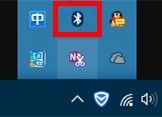
2.单击开始按钮,打开开始菜单
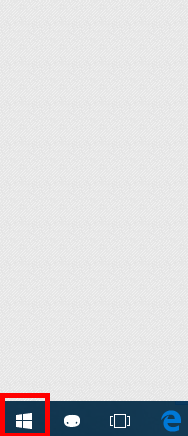
3.点击“设置”
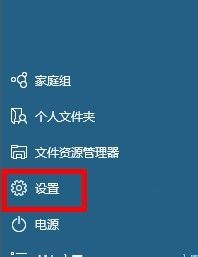
4.打开如图所示界面我们选择“设备”
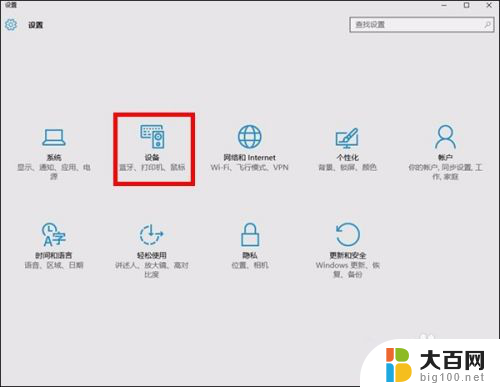
5.选择“蓝牙”选项卡,进入蓝牙设备管理界面;打开蓝牙耳机,电脑会自动搜索到蓝牙耳机,点击进行配对
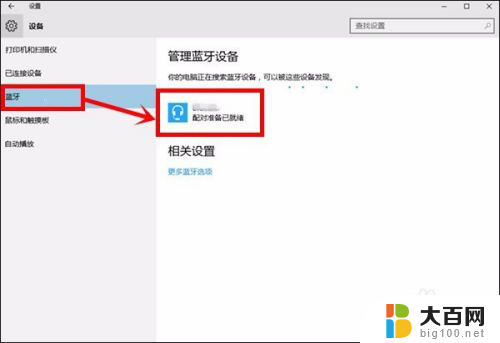
6. 等一段时间,蓝牙耳机会自动提醒配对完成,等蓝牙耳机升级提醒后就表示配对完成了
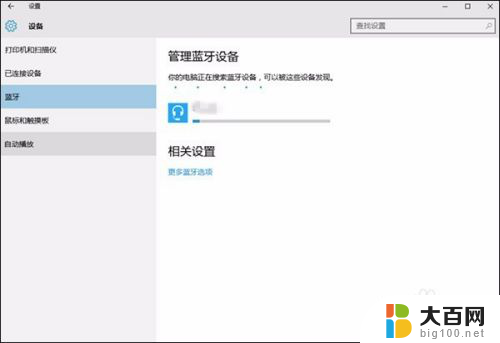
以上是关于win10系统蓝牙连接的全部内容,如果您遇到类似问题,可以参考本文中介绍的步骤进行修复,希望对大家有所帮助。